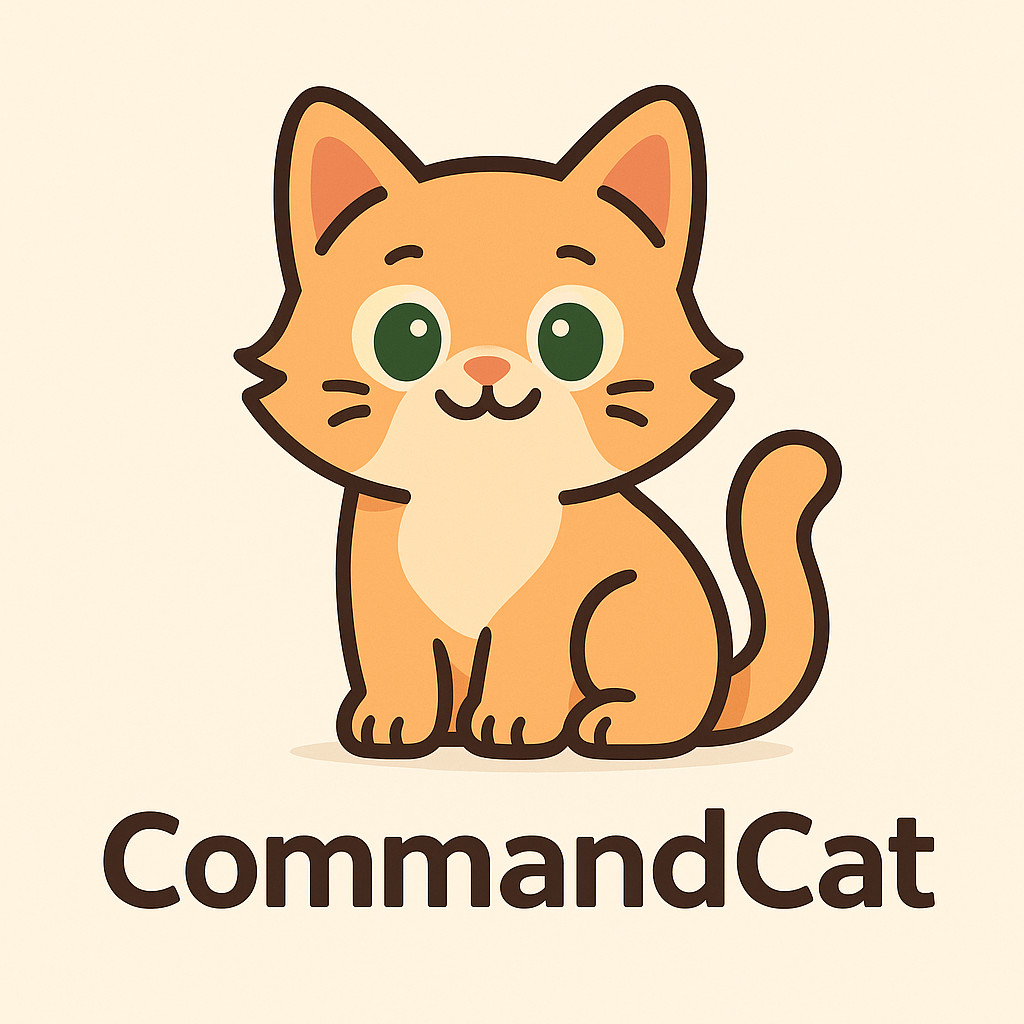Cómo Cortar y Pegar Archivos en Mac: La Guía Definitiva

Nivel: principiante – perfecto si vienes de Windows y extrañas el Ctrl+X
El Problema que Todos Hemos Tenido
Si vienes de Windows, probablemente has intentado hacer Cmd+X para cortar un archivo en Mac... y nada pasó. Frustrante, ¿verdad?
La verdad es que Mac SÍ permite cortar y pegar archivos, pero Apple lo escondió bien. Muy bien.
La Solución Mágica (y Rápida)
Aquí está el truco que necesitas memorizar:
Método 1: El Atajo de Teclado Secreto
- Selecciona el archivo o carpeta que quieres mover
- Presiona Cmd + C (copiar, como siempre)
- Ve a la carpeta de destino
- Presiona Cmd + Option + V
¡Listo! El archivo se mueve (no se copia) a la nueva ubicación.
💡 Pro tip: Cmd + Option + V es como el Ctrl+X de Windows, pero en dos pasos.
Método 2: Arrastrando como un Pro
Si prefieres usar el mouse:
- Selecciona el archivo
- Mantén presionada la tecla Cmd
- Arrastra el archivo a su destino
- Suelta
El archivo se moverá en lugar de copiarse.
¿Por Qué Mac lo Hace Así?
Apple diseñó macOS para que sea "más seguro" evitar borrar archivos accidentalmente. Por eso no existe un atajo directo para "cortar".
Pero hey, ahora ya sabes el secreto 😉
Resumen Express
| Acción | Atajo en Mac | Equivalente Windows |
|---|---|---|
| Copiar | Cmd + C | Ctrl + C |
| Pegar (copiar) | Cmd + V | Ctrl + V |
| Pegar (mover) | Cmd + Option + V | Ctrl + X → Ctrl + V |
Bonus: Otros Atajos Útiles del Finder
Ya que estamos, aquí van algunos atajos que te salvarán el día:
- Cmd + Delete: Enviar a la papelera
- Cmd + Shift + Delete: Vaciar papelera
- Cmd + D: Duplicar archivo
- Espacio: Vista rápida (preview) de archivos
¿Te ayudó este post? Compártelo con ese amigo que recién compró su primer Mac y está sufriendo con los atajos 😅